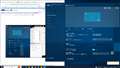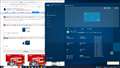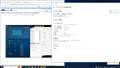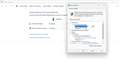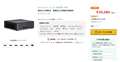このページのスレッド一覧(全5976スレッド)![]()
| 内容・タイトル | ナイスクチコミ数 | 返信数 | 最終投稿日時 |
|---|---|---|---|
| 2 | 22 | 2023年12月16日 08:28 | |
| 16 | 9 | 2023年12月1日 15:53 | |
| 0 | 0 | 2023年11月5日 18:48 | |
| 0 | 0 | 2023年11月5日 18:46 | |
| 3 | 6 | 2023年10月22日 21:14 | |
| 0 | 0 | 2023年10月21日 22:57 |
- 「質問の絞込み」の未返信、未解決は最新1年、解決済みは全期間のクチコミを表示しています
ベアボーン > ASRock > DeskMini H470/B/BB/BOX/JP
JN-V315UHDR-C65Wを購入し、つなぎましたが
4Kになりません。
ディスプレイ付属のHDMIケーブルでもUSBCケーブルでも4Kになりません。
ディスプレイ設定でも4Kが選べません。
どうしたら4Kになりますか?
![]() 0点
0点
使用プロセッサ(CPU)の型番は?
DisplayPort接続はどうなりますか?
書込番号:25543491
![]()
![]() 0点
0点
CPUはCore i3 10100です。
DisplayPortはケーブルがないので試していません。
書込番号:25543511
![]() 0点
0点
>>CPUはCore i3 10100です。
HDMIは4K@30Hz、DisplayPort・USB TYpe-Cは4K@60Hz対応です。
他にHDMIケーブルがあれば繋ぎ変えてみる。
他に4Kテレビはありますか?
これで4Kで映らなければ、モニター側の不具合かも。
書込番号:25543530
![]() 0点
0点
Type-Cは規格を見る限りはDP1.2接続の筈なので、4K出力設定できる筈なんですが。。。
HDMIでも一応は制限付きで表示出来ると記載がありますね。
内蔵グラフィックのドライバーは当ててありますよね?
書込番号:25543531 スマートフォンサイトからの書き込み
![]() 0点
0点
>ごんたくんTシャツさん
>ディスプレイ設定でも4Kが選べません。
4kモニターなの? PC側の問題ではないはずだよ
書込番号:25543546
![]() 0点
0点
JN-V315UHDR-C65Wは4Kディスプレイではないのでしょうか?
書込番号:25543556 スマートフォンサイトからの書き込み
![]() 0点
0点
デバイスマネージャでグラフィックドライバーがMicroSoftの標準ドライバーになってないかな?って思ったんですが
書込番号:25543560 スマートフォンサイトからの書き込み
![]() 0点
0点
デバイスマネージャーでグラフィックドライバーという項目がないのですが?
ディスプレイアダプタのところですか?
書込番号:25543565
![]() 0点
0点
>揚げないかつパンさん
CPUのドライバはすべて最新にしましたが変わりません。
書込番号:25543585
![]() 0点
0点
ディスプレイアダプターがちゃんとインテルのUHDドライバーになってるならPC側じゃ無いとは思います。
JAPANDisplayに聞いてみるしか無いかと思いますが
書込番号:25543596 スマートフォンサイトからの書き込み
![]()
![]() 0点
0点
そのひとつ前の解像度に4Kがないということで良いんですよね?
書込番号:25543636
![]() 0点
0点
Type-Cの場合も同じですかね?
HDMIは1.4みたいなので、4Kで出力するには4:2:2とかにしないと出ないと思う。ただ、Type-C(DP Alt Mode)では60Hzまで出るのでそういう制限はないと思うのですが。
書込番号:25543677
![]() 0点
0点
ベアボーン > インテル > BXNUC10I7FNH
TB3インターフェイスにeGPUを使った不具合でINTELのコミュニティにも報告が色々あがってますが、僕も不具合に遭遇(>_<)
eGPUはRAZER CORE X CHROMAですが、現象としては、全て完全に電源が落ちている状態からの起動ではeGPU殺続のDPからビデオ信号は出力されUEFIの操作も問題なく出来るのですが、windowsの再起動を行うとeGPUの電源が切れないためと推察しますが、eGPUが認識されず本体のHDMIからの出力で立ち上がってしまいます。
Windowsをシャッドウンして本体、eGPUの電源が落ちれば、大丈夫ですが、シャッドウンしてもeGPUの電源が落ちないことがあり、そうなるとダメです。
残念ながらBIOSのバージョンによりません、、、
ちなみに、RAZER BLADE STEALTHとeGPUの組合せでは全く問題は起きないです。
書込番号:23671013 スマートフォンサイトからの書き込み
![]() 2点
2点
原因不明のランダムフリーズに悩まされてます(>_<)
なにやっても効果無いので、昨日、最新のwindows10インストール用USB作ってクリーン再インストールしました。(20H2)せっかく作った環境作り直し( ;∀;)
UEFIを何気なく眺めてたらBootの項目にthunderbolt関係の設定がありました。最初からあったかな?
thunderboltからの起動だかrom無視見たいな設定だつたかと。これを弄った所、今までダメだったwindows10再起動でeGPUを認識して再起動成功しました!
今までwindows10のthunderboltコントロールを起動しても中身空っぽだったのがちゃんとeGPUが認識されてました。
完ぺきか!?と思いましたが、ランダムフリーズは前より酷くなったかも_(:3」∠)_
どーしたらいいんだよー
書込番号:23783046 スマートフォンサイトからの書き込み
![]() 1点
1点
ランダムフリーズの原因がわかったかも知れないです。
その後eGPUの電源が壊れてしまいました。
標準電源から玄人志向の500W Titanium電源に交換してたのですが、恐らくそれの電源が不安定でランダムフリーズを引き起こしてたのかも。取り敢えず安いCorsairの450W Bronze電源に交換したらランダムフリーズが一切発生しなくななりました。
アオドル時が50W程度から100W程度に増えてしまいましたが(^_^;
流石titanium電源ですね。
この差を見ると、、またtitanium電源買ってしまいそうです(笑)
しかし、電源が半年持たずに壊れるなんてなぁ、、、、
書込番号:23792670 スマートフォンサイトからの書き込み
![]() 0点
0点
同じようにINTEL NUCとRAZER CORE X使っていて、最近ランダムフリーズがひどくなりました。
ドライバーアップデートと仕様しているソフトのアップデートが重なって、そのせいで変になったのかなと思いましたが、このスレを読んでいて、自分のも電源がおかしいんじゃないかと思い始めました。
電源を交換されたとのことですが、この製品は一般的なATX電源ではないと思うのですが、具体的にどの電源に変えたのでしょうか?
型番など教えてほしいです。
書込番号:23820061
![]() 0点
0点
>フロムモリーさん
こんにちは。
グラボのチップははnvidia製ですか?
であれば、電源変える前にnvidiaコントロールパネルの3D設定の中にある電源設定を最適からパフォーマンス優先に変更して様子をみては如何でしょう。
これだけでもかなりランダムフリーズに効果があった気がします。
交換した電源は玄人志向のKRPW-TI500W/94+です。
電源の外形がこのサイズだと組み付くと思いますが、僕のRAZER CORE x chromaの背面には鉄編があって、AC100Vの電源コードが挿せるギリギリでRAZER COREの背面の鉄編み切断が必要になってくるかもしれませんので、そこも注意が必要です。僕はドレメル持ってたので、挿せたかもしれないですが鉄編み切断もしました(^_^;
切断するときは鉄粉が凄いので、面倒でもpci-eのバックパネルはずしておいて下さいね。
あと、RAZER COREのネジは星形のトルクスネジなので、精密トルクスドライバーのセットが必要と思います(^_^)
titanium電源にすると気分的にも良くなりました(笑)
書込番号:23820313 スマートフォンサイトからの書き込み
![]() 0点
0点
情報ありがとうございます!
参考にさせてもらいます!
書込番号:23821098 スマートフォンサイトからの書き込み
![]() 0点
0点
当方はGeForce RTX 3070を積んだRazer Core X Chromaでグラフィックカードが認識しない、nvlddmkm.sysが原因で
ブルースクリーン再起動が頻発というが不具合がありました。
GeForceドライバーをDDUとNVSlimmerを使って再インストールやpci.sysをbuild 18362.30のものに置き換えを試みたのですが
解消されませんでした。
どうしても埒があかないのでインテル・カスタマー・サポートに具体的な症状と試した内容を伝えたところ、
以下のフォーラムのやり取りを教えてもらいました。
https://community.intel.com/t5/Intel-NUCs/RTX-3060Ti-not-working-with-NUC-and-eGPU-Razer-Core-X-Chroma/m-p/1253473#M80782%3Fwapkw=Razer%20Core%20X%20Chrom
内容はWindows 10 October 2020 Update(バージョン20H2)だと電源プランの高パフォーマンスプランが
設定できなくなっているのを、Powershellでコマンドを入力することで高パフォーマンスが設定できる方法が書いてあります。
こちらを試したところ電源オフからの起動と再起動のどちらでも正常に接続できるようになりました。
ただNVIDIAコントロールパネルを開こうとすると
『NVIDIAディスプレイ設定は使用できません。 NVIDIA GPU に接続されたディスプレイを使用していません』
と表示が出てグラフィックカードの設定ができない状態になっていました。
(以前までは運よく接続できた場合、コントロールパネルが開けビューで3Dのロゴの回転が表示されていました。)
ひとまず現状でグラフィックカード自体は作動しているのでドライバーの再インストールはしないで
この状態を維持しようと思います。
書込番号:23986652
![]() 3点
3点
TITANIUMというのは電源の変換効率のランクであって、製品の質とは関係ありません。
一般的には部品の方もいいものを使っていることは多いのでしょうが...
書込番号:23992191
![]() 1点
1点
今更ですが同じ問題が起こったときにこのページにたどり着く人も多いと思うので解決策を書いておきます。
eGPUによるランダムフリーズはWindows11で追加される「リンク状態の電源管理」をオフにすることで解消します。コントロールパネル->電源プランの選択またはカスタマイズ->プラン設定の変更->詳細な電源設定の変更->PCI Express->リンク状態の電源管理->電源に接続:をOFF により設定できます。Windows10にはないのでどうしても10で使いたい場合はBIOSに入って同じ設定を探す必要があります。BIOSの設定にないこともあるので、その場合は11を使うしかないです。
書込番号:25185069
![]() 8点
8点
Windows 10でもPCIe Link状態の電源管理を変更してフリーズを回避する方法がわかりました。PoweShellを管理者権限で開いて以下のコマンドをコピペすれば大丈夫です。
# powercfg /listコマンドを実行し、その出力を取得します
$output = powercfg /list
# 出力からGUIDを抽出する正規表現パターンを定義します
$pattern = "(?<=GUID: )[0-9a-fA-F-]*"
# 出力を行ごとに処理します
$output.Split("`n") | ForEach-Object {
# 各行がパターンに一致し、最後の文字が"*"であるかどうかを確認します
if ($_ -match $pattern -and $_.EndsWith("*")) {
$guid = $matches[0]
# 抽出したGUIDを使用してPCIeリンク状態の電源管理の設定を変更します。
powercfg /setacvalueindex $guid SUB_PCIEXPRESS ASPM 000
# これより下の行は関係がないのでループから抜けます
return
}
}
念のため新しくターミナルを開いて
powercfg /q
と打ち、リンク状態の電源管理の項目で
現在の AC 電源設定のインデックス: 0x00000000
となっていることを確認してください。(ターミナルを再起動しないとpowercfg /qの結果が更新されません)
書込番号:25528426
![]() 1点
1点
ベアボーン > インテル > BNUC11TNKI30000
【ショップ名】ツクモ
【価格】表題の通り
【確認日時】20231105
【その他・コメント】
期間限定の週末セール。ヨーイドン販売になるので要事前準備。
https://shop.tsukumo.co.jp/goods/0401547191013/
![]() 0点
0点
ベアボーン > インテル > BNUC11TNKI50000
【ショップ名】ツクモ
【価格】表題の通り
【確認日時】20231105
【その他・コメント】
期間限定の週末セール。ヨーイドン販売になるので要事前準備。
https://shop.tsukumo.co.jp/goods/0401547190016/
![]() 0点
0点
ベアボーン > ASRock > DeskMini X300/B/BB/BOX/JP
ベアボーンキット初挑戦です。
レビューを見て、これなら自分でも出来そうと高を括ってました・・・
パーツ構成
・CPU Ryzen3 3200G
・メモリ CT8G 4SFRA32A DDR4-3200 ( 8ギガ×2枚 )
・M.2 汎用品(たぶん中華製)
・Samsung 870 EVO 500GB
・CPUクーラー noctua NH-L9a-AM4
起動後、添付画像となりました。キーボードとマウスで操作しようとしましたが
反応しません。
どなたか対処方法をご教授ください。よろしくお願いいたします。
![]() 0点
0点
>namihei0323さん
OS新規インストールでしょうから、
キーボードのYを押してfTPMリセットして有効で良いと思います。
書込番号:25404064
![]() 0点
0点
新規インストールならfTPM Keyは初期化で良いです。
※ セットアップの際にSecure Keyが設定されるだけなので。。。
OSの入ったものを繋げるなら、Keyを初期化するとOSが最悪立ち上がらなくなります。
書込番号:25404080
![]() 0点
0点
ソッコーでのアドバイス、ありがとうございます!
「N」を押したら、初期設定まで完了することができました。ほっとしました。理由がわからず、迷っていましたが投稿してよかったです。
また貴重な情報を提供して頂いた皆さんにも感謝です。
書込番号:25404131 スマートフォンサイトからの書き込み
![]() 0点
0点
CPU交換でシリアル番号が違うから発生するものです。
暗号化でCPUの固有キーを使う場合、交換してしまうと暗号化の解除が出来なくなることがあります。
だからそれを守る為に「N」を押す場面があります。
シリアル番号とほぼ同義なので同じ型番でも別なものと交換したら同じメッセージが出ます。
初回の場合、メーカーでの起動テストで使ったCPUと違うものだから出ます。
その場合は、「Y」で初期化して使ってください。
そうでない場合でCPU交換をした場合、Bitlockerを使っていなければ「Y」でいいです。
それ以外でも「fTPM」をキーとした暗号化や認証がなければ同様に「Y」、逆にあるなら「N」を押します。
Bitlockerなら復号化キーを保存しておけば「Y」で問題ないです。
書込番号:25474451
![]() 2点
2点
クチコミ掲示板検索
新着ピックアップリスト
-
【Myコレクション】A20?
-
【Myコレクション】30万構成
-
【欲しいものリスト】サーバー用自作PC 構成案
-
【欲しいものリスト】10月7日
-
【欲しいものリスト】レンズ
価格.comマガジン
注目トピックス
(パソコン)
ベアボーン
(最近3年以内の発売・登録)